سؤال
المشكلة: كيفية إصلاح متجر Microsoft مفقود بعد تحديث Windows 10؟
مرحبا. بعد تحديث Windows 10 الأخير ، فقد متجر Microsoft تمامًا. إذا حاولت النقر على الاختصار المتبقي ، فسيظهر لك ، "أنت بحاجة إلى تطبيق جديد لفتح متجر ms-windows هذا." الرجاء المساعدة!
إجابة محلولة
يعد Microsoft Store المفقود مشكلة غريبة كان العديد من المستخدمين يشكون منها لفترة من الوقت الآن. ومع ذلك ، لا تظهر المشكلة من العدم ولكنها تحدث بعد أن يقوم المستخدمون بتصحيح أنظمة Windows 10 الخاصة بهم بأحدث التحديثات. لا شك أن مثل هذه الأحداث لا ينبغي أن تحدث ، لكنها تحدث للأسف.
نحن نشجعك بشدة على الاستمرار في تحديث نظام التشغيل الخاص بك على أساس منتظم حتى إذا واجهت مشاكل بعد ذلك ، حيث قد يكون النظام غير المصحح أكثر عرضة للأخطاء ،[1] تفتقر إلى الميزات الجديدة ، وتكون عرضة للهجمات الإلكترونية.[2] في غضون ذلك ، سنحاول مساعدتك في إصلاح فقدان متجر Microsoft بعد تحديث Windows.
بدون تطبيق Store (الذي كان يُعرف سابقًا باسم Windows Store) ، لن يتمكن المستخدمون من تنزيل تطبيقات جديدة أو حتى تحديث التطبيقات القديمة ، وهو ما قد يمثل عيبًا كبيرًا للبعض. ومع ذلك ، فليس من غير المألوف أن يواجه المستخدمون أخطاء داخل المتجر نفسه ، على سبيل المثال ، 0x80131500 أو 0x803fb005.
في معظم الحالات قال المستخدمون إن رمز متجر Microsoft مفقود عند التعامل مع هذه المشكلة ، على الرغم من ادعاء آخرين أنه لا يمكن العثور على الرمز في التطبيقات والميزات أو سطح المكتب أو في أي مكان آخر.
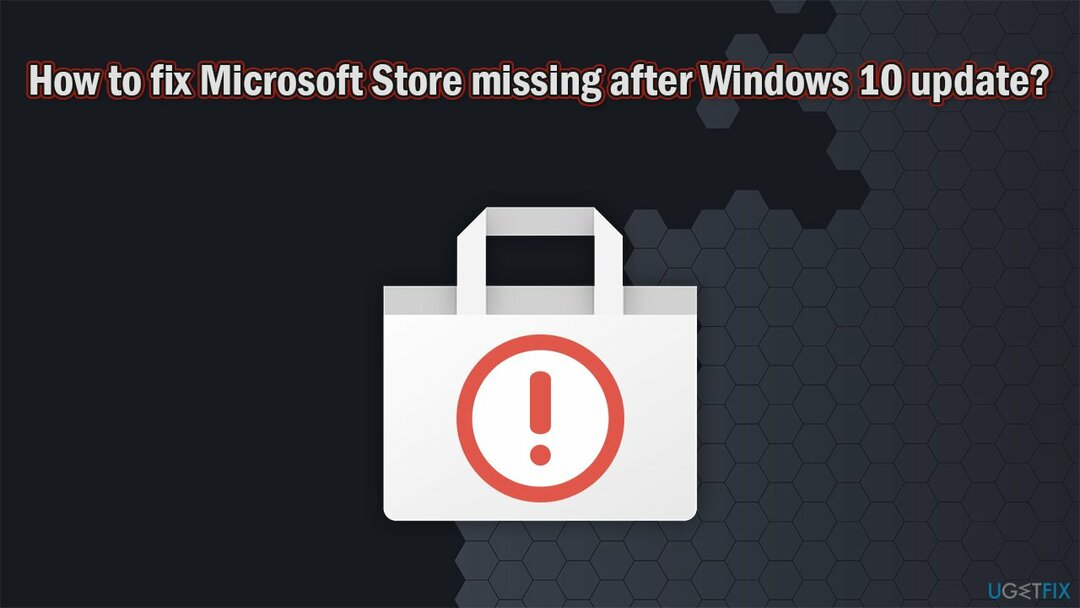
على الرغم من أنه قد يبدو أن سبب فقدان متجر Windows واضح (تحديثات فاشلة) ، إلا أن السبب الأساسي وراء ذلك الأمر مختلف لأنه لا يتعين على الجميع التعامل مع المشكلة - وبعبارة أخرى ، يحدث ذلك لبعض المستخدمين فقط ، وليس كذلك الجميع. في معظم الحالات ، يرتبط هذا السبب الأساسي بالملفات التالفة أو التحديثات المثبتة بشكل غير صحيح ، على سبيل المثال ، بسبب انقطاع التيار الكهربائي.
بغض النظر عن رمز Microsoft Store مفقود أو أن متجر Microsoft مفقود ، يجب عليك اتباع الخطوات أدناه لإصلاح هذه المشكلة المزعجة مرة واحدة وإلى الأبد. قبل أن تبدأ ، نوصي بشدة بمحاولة حل هذه المشكلة تلقائيًا باستخدام أداة إصلاح كمبيوتر متقدمة Reimageغسالة ملابس ماك X9.
الإصلاح 1. قم بتشغيل مستكشف أخطاء تطبيقات متجر Windows ومصلحها
لإصلاح النظام التالف ، يجب عليك شراء الإصدار المرخص من Reimage Reimage.
إذا كنت تواجه نوعًا من المشكلات مع Microsoft Store ، فيجب أن تبدأ باستخدام مستكشف الأخطاء ومصلحها. إليك الطريقة:
- انقر بزر الماوس الأيمن فوق يبدأ وانقر واختر إعدادات
- اذهب إلى التحديث والأمان
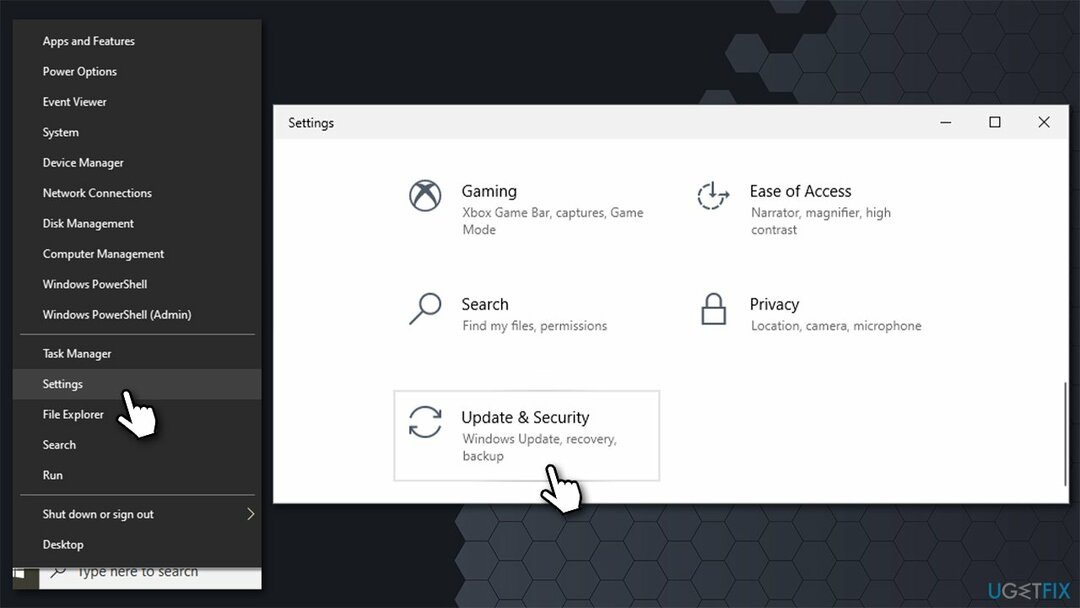
- يختار استكشاف الاخطاء على اليسار
- إذا لم تتمكن من رؤية مستكشفات الأخطاء ومصلحاتها المدرجة على اليمين ، فانقر فوق أدوات استكشاف الأخطاء وإصلاحها الإضافية
- يختار تطبيقات متجر Windows وانقر قم بتشغيل مستكشف الأخطاء ومصلحها.
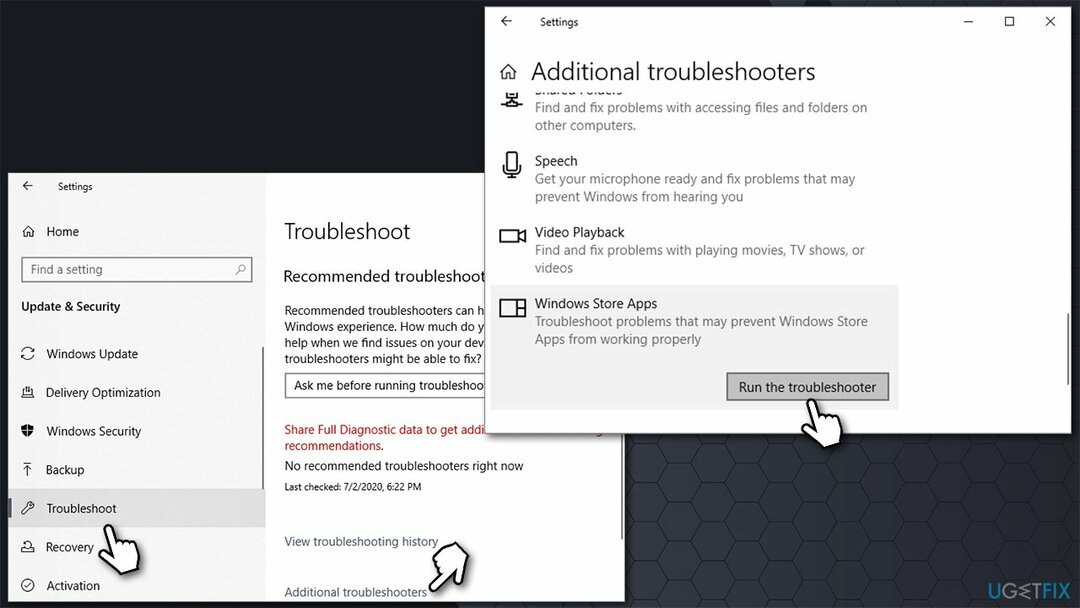
- اعادة التشغيل ويندوز ومعرفة ما إذا كان ذلك قد ساعد.
الإصلاح 2. أعد تسجيل Microsoft Store
لإصلاح النظام التالف ، يجب عليك شراء الإصدار المرخص من Reimage Reimage.
بوويرشيل[3] هي أداة قوية تتيح للمستخدمين تشغيل الأوامر لتنفيذ الإجراءات التي لا تتوفر بخلاف ذلك. سيؤدي تشغيل الأمر التالي إلى إجبار Windows على إعادة تسجيل التطبيق وإصلاح مشكلة Microsoft Store المفقودة.
- انقر بزر الماوس الأيمن فوق ابدأ واختر بوويرشيل (المسؤول)
- إذا التحكم في حساب المستخدم يظهر ، انقر فوق نعم
- في النافذة الجديدة ، اكتب الأمر التالي واضغط يدخل:
Get-AppXPackage * WindowsStore * -AllUsers | Foreach {Add-AppxPackage -DisableDevelopmentMode -Register “$ ($ _. InstallLocation) \\ AppXManifest.xml”}
-
إعادة تشغيل جهاز الكمبيوتر الخاص بك ومعرفة ما إذا كان ذلك قد أدى إلى حل المشكلة.
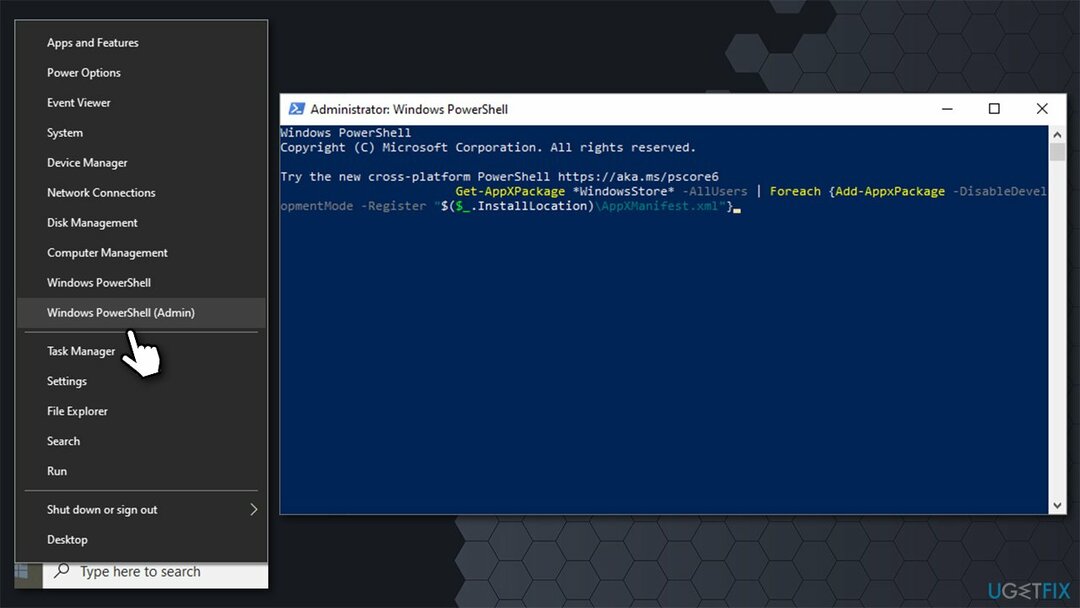
الإصلاح 3. قم بتشغيل الأمر WSreset
لإصلاح النظام التالف ، يجب عليك شراء الإصدار المرخص من Reimage Reimage.
- اكتب في WSreset في Windows Search
- انقر بزر الماوس الأيمن فوق نتيجة WSreset واختر تشغيل كمسؤول
- للحظة وجيزة ، يجب أن تظهر شاشة سوداء منبثقة - لا تغلقه
- بمجرد ذهابه ، يجب على متجر Microsoft إعادة تعيين و إطلاق تلقائيا.
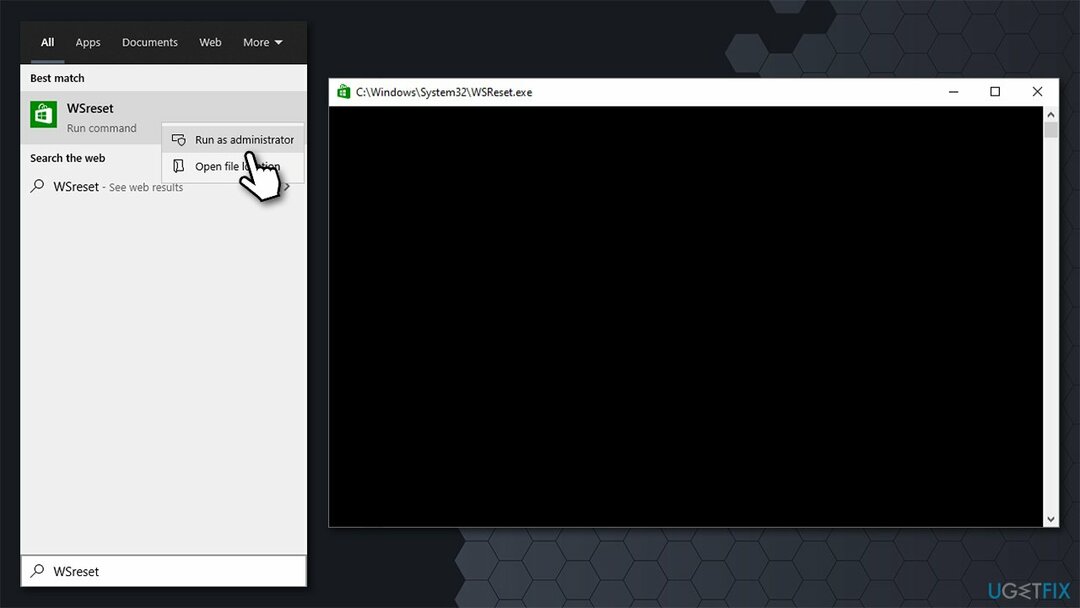
الإصلاح 4. أعد تعيين المتجر عبر التطبيقات والميزات
لإصلاح النظام التالف ، يجب عليك شراء الإصدار المرخص من Reimage Reimage.
هناك طريقة أكثر تقدمًا لإعادة تعيين متجر Microsoft وهي القيام بذلك عبر قسم التطبيقات والميزات. وبالتالي ، إذا لم يساعدك الحل السابق ، فيجب أن تجرب هذا الحل.
- انقر بزر الماوس الأيمن فوق يبدأ واختيار التطبيقات والميزات
- قم بالتمرير لأسفل حتى تحدد موقع متجر مايكروسوفت وانقر خيارات متقدمة
- انقر الآن على إنهاء ثم تابع مع إعادة ضبط

- إعادة تشغيل حاسوبك.
الإصلاح 5. إصلاح ملفات النظام التالفة
لإصلاح النظام التالف ، يجب عليك شراء الإصدار المرخص من Reimage Reimage.
في حالة تلف ملفات نظام Windows ، فقد تلاحظ فقدان رمز متجر Microsoft. إذا كانت هذه هي الحالة ، فقد يؤدي تشغيل System File Checker إلى حل المشكلة.
- نوع كمد في بحث Windows
- انقر بزر الماوس الأيمن فوق نتيجة موجه الأوامر وحدد تشغيل كمسؤول
- في النافذة الجديدة ، انسخ والصق الأمر التالي:
sfc / scannow
- صحافة يدخل وانتظر حتى ينتهي الفحص
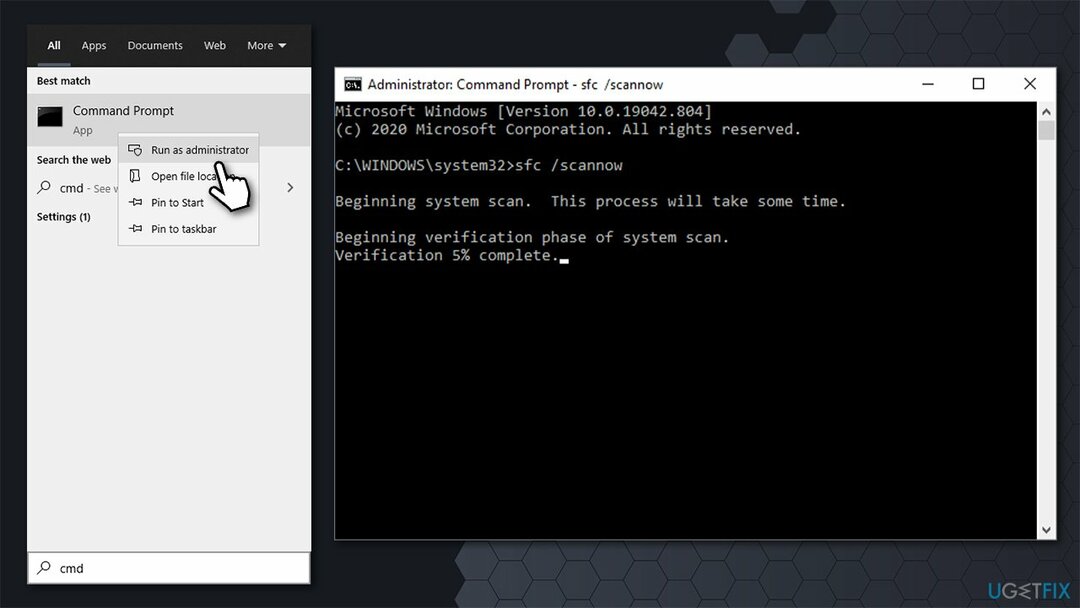
- إعادة تشغيل جهاز الكمبيوتر الخاص بك إذا عثر SFC على المشكلات وأصلحها.
الإصلاح 6. قم بإلغاء تثبيت آخر تحديث لنظام Windows وأعد تثبيته
لإصلاح النظام التالف ، يجب عليك شراء الإصدار المرخص من Reimage Reimage.
نظرًا لحدوث المشكلة بعد تثبيت آخر تحديثات Windows ، يجب أن تحاول إلغاء تثبيتها ثم إعادة تنفيذها مرة أخرى.
- اكتب في لوحة التحكم في بحث Windows والصحافة يدخل
- اذهب إلى البرامج> إلغاء تثبيت البرنامج
- انقر فوق انظر الي التحديثات التي تم تثبيتها على اليسار
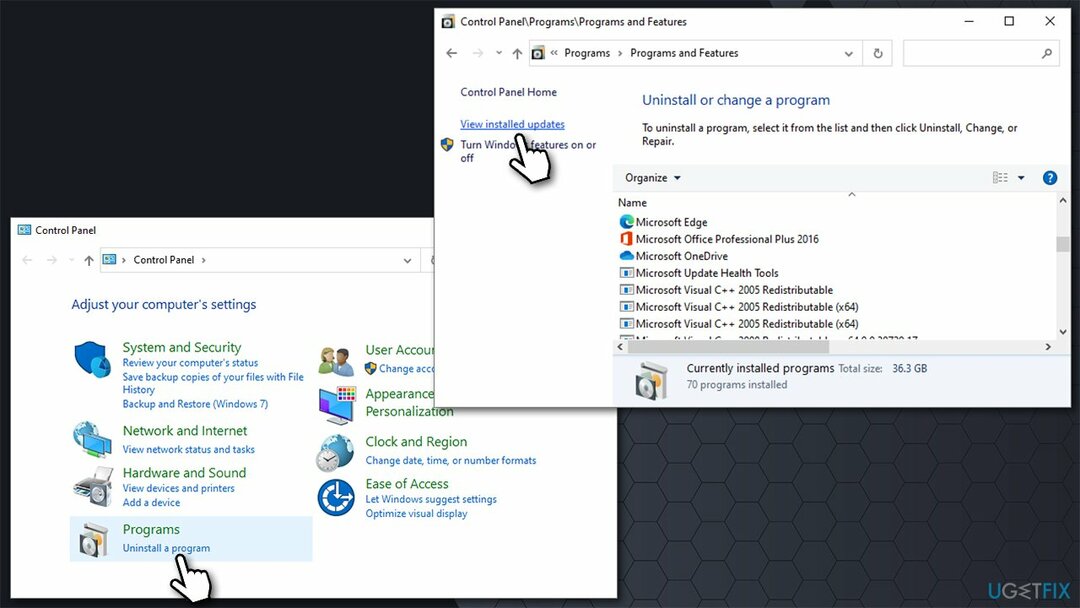
- رتب التحديثات حسب التاريخ
- قم بإلغاء تثبيت كل ملف إدخال واحد تم تثبيته مؤخرًا.
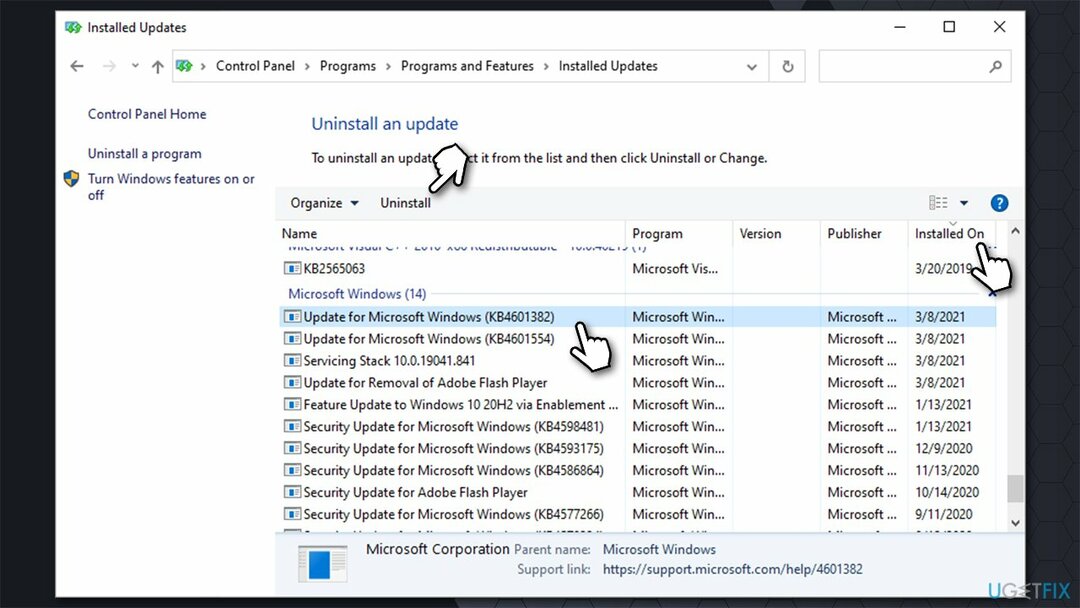
بمجرد الانتهاء ، اكتب تحديث ويندوز في Windows Search واضغط على يدخل. هنا ، انقر فوق تحقق من وجود تحديثات وانتظر حتى يتم تثبيت التحديثات. إعادة تشغيل جهاز الكمبيوتر الخاص بك ومعرفة ما إذا كانت المشكلة لا تزال قائمة.
الإصلاح 7. استخدم استعادة النظام
لإصلاح النظام التالف ، يجب عليك شراء الإصدار المرخص من Reimage Reimage.
إذا لم يساعدك أي مما سبق في إصلاح متجر Windows المفقود ، فيجب عليك استعادة Windows إلى الحالة السابقة عندما كان كل شيء يعمل بشكل طبيعي. لا تقلق ، فلن تفقد ملفاتك الشخصية ، ولكن قد تضطر إلى إعادة تثبيت بعض التطبيقات.
- اكتب في إنشاء نقطة استعادة في بحث Windows والصحافة يدخل
- انتقل إلى علامة التبويب حماية النظام وانقر فوق استعادة النظام
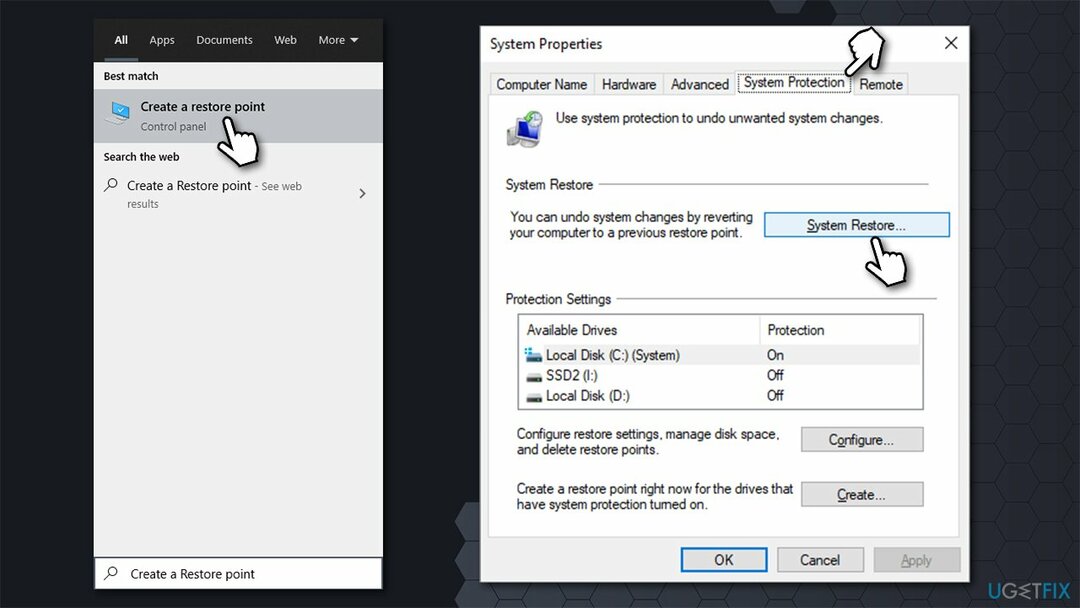
- يختار اختر نقطة استعادة مختلفة وانقر التالي
- ضع علامة في إظهار المزيد من نقاط الاستعادة صندوق
- اختر نقطة الاستعادة المناسبة وانقر التالي و ال ينهي.
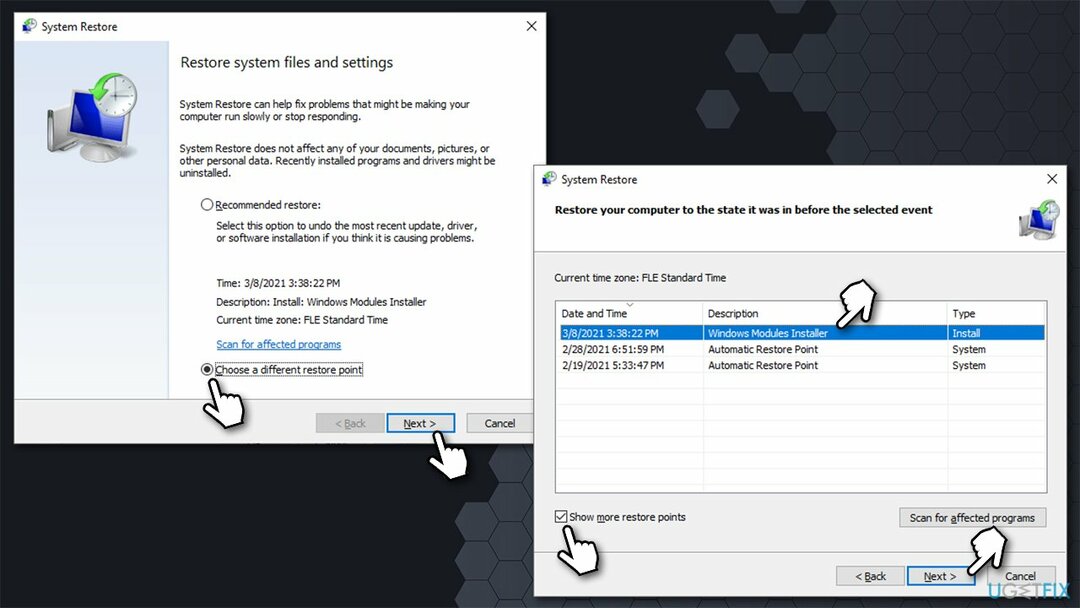
قم بإصلاح أخطائك تلقائيًا
يحاول فريق ugetfix.com بذل قصارى جهده لمساعدة المستخدمين في العثور على أفضل الحلول للقضاء على أخطائهم. إذا كنت لا تريد المعاناة مع تقنيات الإصلاح اليدوي ، فيرجى استخدام البرنامج التلقائي. تم اختبار جميع المنتجات الموصى بها والموافقة عليها من قبل المتخصصين لدينا. الأدوات التي يمكنك استخدامها لإصلاح الخطأ مدرجة أدناه:
عرض
افعلها الآن!
تنزيل Fixسعادة
يضمن
افعلها الآن!
تنزيل Fixسعادة
يضمن
إذا فشلت في إصلاح الخطأ باستخدام Reimage ، فاتصل بفريق الدعم للحصول على المساعدة. من فضلك ، أخبرنا بكل التفاصيل التي تعتقد أنه يجب أن نعرفها عن مشكلتك.
تستخدم عملية الإصلاح الحاصلة على براءة اختراع قاعدة بيانات تضم 25 مليون مكون يمكنها استبدال أي ملف تالف أو مفقود على كمبيوتر المستخدم.
لإصلاح النظام التالف ، يجب عليك شراء الإصدار المرخص من Reimage أداة إزالة البرامج الضارة.

الوصول إلى الإنترنت الخاص هي VPN يمكنها منع مزود خدمة الإنترنت الخاص بك ، و الحكومي، والأطراف الثالثة من تتبعك على الإنترنت وتسمح لك بالبقاء مجهول الهوية تمامًا. يوفر البرنامج خوادم مخصصة لأنشطة التورنت والبث المباشر ، مما يضمن الأداء الأمثل وعدم إبطائك. يمكنك أيضًا تجاوز القيود الجغرافية وعرض خدمات مثل Netflix و BBC و Disney + وخدمات البث الشائعة الأخرى دون قيود ، بغض النظر عن مكان وجودك.
تعد هجمات البرامج الضارة ، وخاصة برامج الفدية ، أكبر خطر يهدد صورك أو مقاطع الفيديو أو ملفات العمل أو المدرسة. نظرًا لأن مجرمي الإنترنت يستخدمون خوارزمية تشفير قوية لقفل البيانات ، فلم يعد من الممكن استخدامها حتى يتم دفع فدية في عملة البيتكوين. بدلاً من الدفع للمتسللين ، يجب أن تحاول أولاً استخدام بديل التعافي الطرق التي يمكن أن تساعدك على استرداد جزء على الأقل من البيانات المفقودة. خلاف ذلك ، قد تخسر أموالك أيضًا مع الملفات. من أفضل الأدوات التي يمكنها استعادة بعض الملفات المشفرة على الأقل - استعادة البيانات برو.